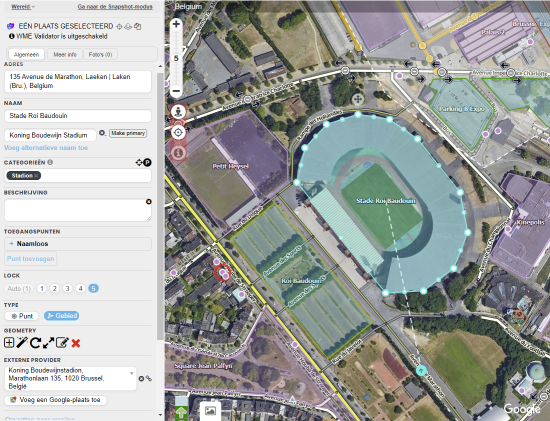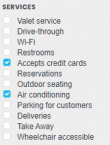WTranlatebot (talk | contribs) (Updating to match new version of source page) |
WTranlatebot (talk | contribs) (Updating to match new version of source page) |
||
| Line 3: | Line 3: | ||
<div class="mw-translate-fuzzy"> | <div class="mw-translate-fuzzy"> | ||
<br />Les <i>points d'intérêt</i> (abrégés en POI) sont des destinations que vous pouvez rechercher dans Waze. Ils peuvent être ajoutés depuis l'application mais aussi dans l'[[Waze Map Editor/fr|éditeur de carte]] (WME). Ici, vous trouverez les instructions pour créer un point d'intérêt dans le [[Waze Map Editor/fr|WME]]. Pour une description des différents types de points d'intérêt, rendez-vous sur la page dédiée aux [https://www.waze-belgium.be/edition-points-interet catégories de points d'intérêt].<br /> | <br />Les <i>points d'intérêt</i> (abrégés en POI) sont des destinations que vous pouvez rechercher dans Waze. Ils peuvent être ajoutés depuis l'application mais aussi dans l'[[Waze Map Editor/fr|éditeur de carte]] (WME). Ici, vous trouverez les instructions pour créer un point d'intérêt dans le [[Waze Map Editor/fr|WME]]. Pour une description des différents types de points d'intérêt, rendez-vous sur la page dédiée aux [https://www.waze-belgium.be/edition-points-interet catégories de points d'intérêt].<br /> | ||
</div> | </div> | ||
How to create a <i>Place</i> is described in the [[Quick_start_guide#Create_a_Place|Quick Start Guide]]. For a description of the different types of places, see the [[Place categories]] page. | |||
<div class="mw-translate-fuzzy"> | |||
Un point d'intérêt peut être un simple <i>point</i> ou une <i>zone</i>. Au-delà d'une certaine taille (+ de 500 m²), les <i>points d'intérêt de type zone</i> deviennent visibles sur l'application. Un <i>point</i> n'est jamais visible, mais il est possible d'effectuer une recherche des deux types de points d'intérêt et de les définir comme destination. Il existe aussi un troisième type de point d'intérêt appelé [[#Residential or Private Places/fr|résidentiel]] : ce sont des adresses privées toujours affichées comme des points.<br /> | |||
</div> | |||
The Waze routing server will navigate the Wazer onto the segment which is physically closest to the center of the <i>Place</i>. If this is undesirable, you can adjust the navigation goal by adding an [[Places#Entry Points .2F the navigation goal|entry point]]. | The Waze routing server will navigate the Wazer onto the segment which is physically closest to the center of the <i>Place</i>. If this is undesirable, you can adjust the navigation goal by adding an [[Places#Entry Points .2F the navigation goal|entry point]]. | ||
| Line 11: | Line 15: | ||
__TOC__ | __TOC__ | ||
<div class="mw-translate-fuzzy"> | |||
===Points=== | |||
Les points ne sont pas visibles sur l'application. Ils sont utilisés pour trouver des endroits, particulièrement lorsqu'ils sont inexistants ou mal répertoriés dans les autres moteurs de recherche de destinations. Comme il est possible de les rechercher depuis l'[[Waze app/fr|appli]], il est primordial de le positionner précisément et de lui donner une adresse complète ([[house numbers/fr|numéro de maison]] inclus).<br /> | Les points ne sont pas visibles sur l'application. Ils sont utilisés pour trouver des endroits, particulièrement lorsqu'ils sont inexistants ou mal répertoriés dans les autres moteurs de recherche de destinations. Comme il est possible de les rechercher depuis l'[[Waze app/fr|appli]], il est primordial de le positionner précisément et de lui donner une adresse complète ([[house numbers/fr|numéro de maison]] inclus).<br /> | ||
<br /> | <br /> | ||
Dans le [[Waze Map Editor/fr|WME]], un point apparaît sous forme de petit cercle :<br /> | Dans le [[Waze Map Editor/fr|WME]], un point apparaît sous forme de petit cercle :<br /> | ||
[[File:Wme place.png]] Point normal<br /> | [[File:Wme place.png]] Point normal<br /> | ||
</div> | |||
In WME, a <i>Point Place</i> appears as a small circle:<br /> | |||
[[File:Wme place.png]] Standard point<br /> | |||
[[File:Wme place selected.png|40px|middle]] Selected point<br /> | |||
[[File:Wme place changed.png]] Modified point<br /> | |||
[[File:Wme place pending update.png]] Modified point, pending for approval | |||
Please try to add as much useful [[Places#Places details| | The <i>Point Place</i> is to be positioned at or close to the segment that should be used in the navigation. Typically, this will be the (main) entrance. Try to imagine where you would stop to drop someone off for this location. If this location differs a lot from the geographical location, you can add an [[Places#Entry_point_.2F_the_navigation_goal|entry point]]. | ||
Please try to add as much useful [[Places#Places details|details]], like the address, telephone number if applicable, etc.. | |||
<div class="mw-translate-fuzzy"> | <div class="mw-translate-fuzzy"> | ||
===Zones=== | ===Zones=== | ||
Les <i>zones</i> sont visibles dans l'[[Waze app|appli]]. Si elles sont trop nombreuses, elles encombreront la carte en créant une grande zone grise qui n'aidera pas les Wazers à s'orienter. C'est pourquoi il est important de ne renseigner les <i>zones</i> que si on peut les distinguer et si elles sont suffisamment grandes pour aider les conducteurs à s'orienter. Consultez aussi le paragraphe dédié aux [[#When_to_use_Area_or_Point|différences entre zone et point]]. Faites attention de ne pas mordre sur les segments avec les nœuds, car il est alors plus difficile d'éditer le point d'intérêt et/ou les segments par après. | Les <i>zones</i> sont visibles dans l'[[Waze app|appli]]. Si elles sont trop nombreuses, elles encombreront la carte en créant une grande zone grise qui n'aidera pas les Wazers à s'orienter. C'est pourquoi il est important de ne renseigner les <i>zones</i> que si on peut les distinguer et si elles sont suffisamment grandes pour aider les conducteurs à s'orienter. Consultez aussi le paragraphe dédié aux [[#When_to_use_Area_or_Point|différences entre zone et point]]. Faites attention de ne pas mordre sur les segments avec les nœuds, car il est alors plus difficile d'éditer le point d'intérêt et/ou les segments par après. | ||
</div> | </div> | ||
<div class="mw-translate-fuzzy"> | <div class="mw-translate-fuzzy"> | ||
| Line 29: | Line 43: | ||
</div> | </div> | ||
<b>Outline</b> | |||
: Generally, an <i>Area Place</i> covers what a Wazer sees when driving to the actual location. | |||
: Keep the shape simple; Waze will anyway simplify the place in the App. Consider mapping with a basic rectangle. | |||
:We have two options: | |||
:# Map the edges of the building: Used for individual significant buildings. Think of big supermarkets, a lighthouse, churches or mosques, etc.. | |||
:# Map the visible contour of the area: Handy for natural features and building clusters such as a universities campus, shopping malls, factories, parks, forests, etc... [[Parking Lot Place|Parking Lots]] and [[Gas Station Place|Gas Stations]]) are always mapped to their property lines. | |||
: If the Area itself needs to be modified, click on the place to select it. Use the [[Quick_start_guide#Changing_elements_on_the_map|geometry nodes]] to adjust the shape. To move an area place without changing its shape, drag the [[File:Wme place drag handle.png]] Move Handle icon. | |||
: Care should be taken not to snap to road segment nodes, because this makes it more difficult to edit the place and/or segments later on. | |||
:Do not overlap <i>Area Places</i> to prevent grey areas without distinction. Read more on [[Places#Combined_Places|combining places]]. | |||
<div class="mw-translate-fuzzy"> | |||
Les différents types de <i>zone</i> sont affichés en différentes couleurs, tant dans l'[[Waze app|appli]] que sur le [[Waze Map Editor/fr|WME]]. Les couleurs varient légèrement en fonction de votre écran. En général, les sites naturels sont verts (parcs) ou bleus (rivières). | |||
</div> | |||
<div class="mw-translate-fuzzy"> | |||
Chaque <i>zone</i> possède un [[File:Wme place stop point.png]] point d'entrée/sortie centré par défaut. Ce point d'entrée/sortie peut être déplacé vers votre point d'arrivée (ou là où vous stationnerez), même à courte distance de la zone indiquée par le cadre noir (voir image). Ici aussi, essayez d'imaginer où vous vous arrêteriez si vous déposiez quelqu'un à cet endroit.<br /> | |||
</div> | |||
<div class="mw-translate-fuzzy"> | <div class="mw-translate-fuzzy"> | ||
| Line 46: | Line 74: | ||
</div> | </div> | ||
==Entry point / the navigation goal== | =={{@|Entry point / the navigation goal}}== | ||
By default, Waze navigates to the segment that is closest to the centre of the <i>Place</i>. For <i>Point Places</i> this is obvious, for <i>Area Places</i> it is rather guessing. You can change the destination for the navigation by adding an [[File:WME-entry point icon.PNG|20px]] <i>entry point</i>. | By default, Waze navigates to the segment that is closest to the centre of the <i>Place</i>. For <i>Point Places</i> this is obvious, for <i>Area Places</i> it is rather guessing. You can change the destination for the navigation by adding an [[File:WME-entry point icon.PNG|20px]] <i>entry point</i>. | ||
[[File:WME-entry point.PNG|thumb|super|80px|entry point in WME]] | [[File:WME-entry point.PNG|thumb|super|80px|entry point in WME]] | ||
[[File:WME-menu_add_entry_point.PNG|left|80px]] Add the entry point from the menu left. | [[File:WME-menu_add_entry_point.PNG|left|80px]] Add the entry point from the menu left. | ||
[[File:WME_add_entry_point.PNG|40px|left]] Adding it will show a blue dot with moving arrows at the center of the <i>Place</i> (picture left). Drag it to the location where Waze should bring you when navigating to this <i>Place</i>. Imagine where to park, or where you would stop to drop someone off for this location. | [[File:WME_add_entry_point.PNG|40px|left]] Adding it will show a blue dot with moving arrows at the center of the <i>Place</i> (picture left). Drag it to the location where Waze should bring you when navigating to this <i>Place</i>. Imagine where to park, or where you would stop to drop someone off for this location. | ||
The set entry point will show like a small blue circle with an arrow inside pointing towards the destination, and a broken line that connects to the <i>Place</i> (picture on the right). | The set entry point will show like a small blue circle with an arrow inside pointing towards the destination, and a broken line that connects to the <i>Place</i> (picture on the right). | ||
Multiple entry points can be added and named, but the function is not yet stable in the application. For now, better use a [[Places#Combined Places|combination of Area and Point Places]] to define multiple entrances.<!--for wiki editor: to check stability progress see this forum post: https://www.waze.com/forum/viewtopic.php?f=8&t=277779--> | |||
{{clear}}{{BackToc{{#translation:}}}} | |||
[[ | |||
</ | |||
<div class="mw-translate-fuzzy"> | <div class="mw-translate-fuzzy"> | ||
| Line 69: | Line 91: | ||
Les [[Parking Lot Place/fr|parkings]] et les [[Gas Station Place/fr|stations-service]] sont toujours des points d’intérêt de type zone.<br /> | Les [[Parking Lot Place/fr|parkings]] et les [[Gas Station Place/fr|stations-service]] sont toujours des points d’intérêt de type zone.<br /> | ||
La plupart des autres points d’intérêt restent des points, sauf s'ils sont grands et suffisamment distinguables pour aider à s'orienter en conduisant. <br /> | La plupart des autres points d’intérêt restent des points, sauf s'ils sont grands et suffisamment distinguables pour aider à s'orienter en conduisant. <br /> | ||
</div> | </div> | ||
Avoid Areas within Areas, and overlapping Areas, as this may become confusing on the client's display. When there are various destinations in one building or a larger distinct area, better use a combination of Area and Point as described in next paragraph on [[#Combined_Places|Combined Places]]. Only [[Parking Lot Place|Parking Lot Places]] can be stacked. | |||
[[File:Be-Area-Places distinct-drawing-2.jpg|thumb|180 px|buildings mapped as distinct Areas]] | |||
Do not map underground Places as Areas, except for [[Parking Lot Place|Parking Lots]]. | |||
Clusters of areas would also become one grey area, with only the names being on the map. If you'd like them distinct, you need to leave space between the Areas (see picture), or [[User:Moweez/Places#Combined_Places|combine them]]. | |||
<div class="mw-translate-fuzzy"> | <div class="mw-translate-fuzzy"> | ||
Le [[Place categories/fr|tableau des catégories]] vous aide aussi à choisir entre point et zone en fonction de leur catégorie, sous-catégorie et taille probable de la zone. Ce qui sera souvent le cas avec un hall des expositions, une usine, un hôpital, des bureaux, un camping, un centre commercial, un musée (par exemple, le musée Magritte à Bruxelles), un monument (par exemple, le Mardasson à Bastogne), une école, un site touristique, une attraction, un terrain de sport ou un stade et un site naturel. | Le [[Place categories/fr|tableau des catégories]] vous aide aussi à choisir entre point et zone en fonction de leur catégorie, sous-catégorie et taille probable de la zone. Ce qui sera souvent le cas avec un hall des expositions, une usine, un hôpital, des bureaux, un camping, un centre commercial, un musée (par exemple, le musée Magritte à Bruxelles), un monument (par exemple, le Mardasson à Bastogne), une école, un site touristique, une attraction, un terrain de sport ou un stade et un site naturel. | ||
<div style="text-align: right; direction: ltr; margin-left: 1em;">[[#toc|<small>''retour à la table des matières''</small>]]</div> | <div style="text-align: right; direction: ltr; margin-left: 1em;">[[#toc|<small>''retour à la table des matières''</small>]]</div> | ||
</div> | |||
Smart mapping: Size is not always the only criterion deciding whether to map an Area or Point Place. We can think a bit further, especially from the driver's perspective. A building hidden in the woods might be large, but neither significant nor distinctive, as it won't help the driver orient during the drive; instead displaying it might have him wonder if he is on the correct route as he doesn't see it from the road. The same goes for a water treatment plant: it may be large, but probably not recognizable from the road. So even though being large, we only need them to show approaching our destination and they can be mapped as a <i>Point Place</i> as well. | |||
On the other hand, a power plant with high voltage substations can be very handy to map as an Area, as you'll see them quickly scanning the surrounding. Or, arriving at a industrial area, it definitely helps seeing more distinct destinations that helps to orientate. | |||
And last but not least an editor's note: many Area Places clutter WME as well: you might need to disable the layer of Places to be able to edit the roads. | |||
<!--To explain this a little more: Places smaller then 500m<sup>2</sup> we know from experiences they are not used as a visual distinct marker. However, they will show up when approaching them as your destination. | |||
-->{{clear}}{{BackToc{{#translation:}}}} | |||
[[File:Wme places mall area with points.png|thumb|super|260px|Point Places within an Area Place]] | |||
<div class="mw-translate-fuzzy"> | |||
===Points d'intérêt combinés=== | |||
[[File:Wme places mall area with points.png|thumb|super|260px|Points d'intérêt à l'intérieur d'une zone]] | |||
</div> | </div> | ||
<br> | |||
Areas within Areas create grey layers over the map. <i>Point Places</i> within an <i>Area Place</i> are allowed and mostly used for shops in a shopping mall, faculties within a University campus, etc.. | |||
They can also be used to enter several distinctive entrances to an Area Place (e.g., arrival and departure hall of an airport), as long as multiple [[#Entry_point_.2F_the_navigation_goal|entry points]] are not functional. | |||
{{clear}}{{BackToc{{#translation:}}}} | |||
<div class="mw-translate-fuzzy"> | <div class="mw-translate-fuzzy"> | ||
| Line 86: | Line 136: | ||
</div> | </div> | ||
<div class="mw-translate-fuzzy"> | |||
'''Catégorie''' | '''Catégorie''' | ||
: Les points d’intérêt doivent avoir au moins une <i>catégorie</i> et peuvent donc en avoir plusieurs. Choisissez d’abord systématiquement la catégorie principale. Par exemple, une station-service peut aussi avoir pour catégorie Magasin de proximité, Station de lavage ou Station de chargement à condition que les horaires soient identiques. Pour une explication plus détaillée des catégories, rendez-vous sur la page dédiée aux [[Place categories/fr|catégories de points d’intérêt]].<br /> | : Les points d’intérêt doivent avoir au moins une <i>catégorie</i> et peuvent donc en avoir plusieurs. Choisissez d’abord systématiquement la catégorie principale. Par exemple, une station-service peut aussi avoir pour catégorie Magasin de proximité, Station de lavage ou Station de chargement à condition que les horaires soient identiques. Pour une explication plus détaillée des catégories, rendez-vous sur la page dédiée aux [[Place categories/fr|catégories de points d’intérêt]].<br /> | ||
</div> | |||
: If you cannot find a suitable category, choose "others" and add the ([[User:Moweez/Place_categories#Missing_Categories|missing]] category in front of the name | |||
: As the categories are not localized, some entries need extra focus: | |||
:: <i>Hospital / Urgent Care</i>: To be used only for hospitals that have emergency care facilities. Waze will provide these in case of calamities. Hospital without emergency room need to be categorized as <i>Doctor / Clinic</i> | |||
:: | |||
: For a more detailed explanation of categories, see the [[Place categories]] page. | |||
<div class="mw-translate-fuzzy"> | |||
'''Nom et adresse''' | |||
:Si possible, donnez un <i>nom</i> et une <i>adresse</i>. Le nom d’un point d’intérêt doit être dans la langue officielle de l’endroit où il se trouve. Utilisez son nom officiel. Dans les zones bilingues, utilisez un nom alternatif. L’adresse est particulièrement utile pour guider les Wazers vers un point d’intérêt. Ajoutez toutes les informations importantes comme la marque (des stations-service) et les heures d’ouverture.<br /> | :Si possible, donnez un <i>nom</i> et une <i>adresse</i>. Le nom d’un point d’intérêt doit être dans la langue officielle de l’endroit où il se trouve. Utilisez son nom officiel. Dans les zones bilingues, utilisez un nom alternatif. L’adresse est particulièrement utile pour guider les Wazers vers un point d’intérêt. Ajoutez toutes les informations importantes comme la marque (des stations-service) et les heures d’ouverture.<br /> | ||
</div> | |||
'''{{@|Name}}''' | |||
:The naming of a <i>Place</i> should be done in the formal language of the location where the place is situated. Add other relevant information, such as brand (service stations). | |||
:In bi-lingual areas, use the alternate name. | |||
:In case you cannot find an applicable category for the <i>Place</i>, add the [[User:Moweez/Place_categories#Missing_Categories|missing]] category in the alternate name in front of the regular name. | |||
:There are 3 icons to replace the following words in the name while keeping the pronounciation (TTS). You can copy them from below: | |||
:⛽️ Gas station | |||
:✈ Airport | |||
:Ⓜ️ Metro | |||
Unfortunately, other icons don´t work as expected or not on all platforms, so please abstain from using other icons. | |||
<div class="mw-translate-fuzzy"> | |||
'''Description''' | '''Description''' | ||
: Faites attention à ne pas utiliser le champ <i>Description</i> pour écrire des notes aux autres éditeurs. Ce champ est visible dans l’application et ne doit contenir que des détails pertinents pour le point d’intérêt (par exemple, le type de cuisine pour un restaurant).<br /> | : Faites attention à ne pas utiliser le champ <i>Description</i> pour écrire des notes aux autres éditeurs. Ce champ est visible dans l’application et ne doit contenir que des détails pertinents pour le point d’intérêt (par exemple, le type de cuisine pour un restaurant).<br /> | ||
</div> | |||
<div class="mw-translate-fuzzy"> | <div class="mw-translate-fuzzy"> | ||
| Line 100: | Line 175: | ||
</div> | </div> | ||
<div class="mw-translate-fuzzy"> | |||
'''Fournisseurs externes''' | |||
: Waze vous permet de lier des points d’intérêt provenant de <i>fournisseurs externes</i> (pour les éditeurs de niveau 2+). L’un de ces fournisseurs est <i>Google</i>. Lorsqu’un point d’intérêt est lié, les conducteurs peuvent sélectionner n’importe quelle destination depuis les résultats d’une recherche effectuée dans l’application, qu’il s’agisse d’un résultat de Waze ou de Google. Elle vous mènera toujours au point d’entrée / sortie indiqué dans Waze. | : Waze vous permet de lier des points d’intérêt provenant de <i>fournisseurs externes</i> (pour les éditeurs de niveau 2+). L’un de ces fournisseurs est <i>Google</i>. Lorsqu’un point d’intérêt est lié, les conducteurs peuvent sélectionner n’importe quelle destination depuis les résultats d’une recherche effectuée dans l’application, qu’il s’agisse d’un résultat de Waze ou de Google. Elle vous mènera toujours au point d’entrée / sortie indiqué dans Waze. | ||
</div> | |||
<div class="mw-translate-fuzzy"> | |||
: S’il y a plus d’un endroit correspondant à un point d’intérêt, liez le <i>fournisseur externe</i> au plus important. Par exemple, pour une station de métro qui a plus d'un point d'entrée, choisissez le point d'entrée principal.<br /> | |||
</div> | |||
: ''Note'': Linking external providers is available from Level 2and up | |||
<div class="mw-translate-fuzzy"> | <div class="mw-translate-fuzzy"> | ||
| Line 114: | Line 193: | ||
<div style="text-align: right; direction: ltr; margin-left: 1em;">[[#toc|<small>''retour à la table des matières''</small>]]</div> | <div style="text-align: right; direction: ltr; margin-left: 1em;">[[#toc|<small>''retour à la table des matières''</small>]]</div> | ||
</div> | </div> | ||
[[File:Be-nl_Place-Koning-Boudewijn-Stadion.png]] | |||
{{clear}}{{BackToc{{#translation:}}}} | |||
<div class="mw-translate-fuzzy"> | <div class="mw-translate-fuzzy"> | ||
| Line 120: | Line 202: | ||
</div> | </div> | ||
<div class="mw-translate-fuzzy"> | |||
[[File:Be-APP_Places_Searchresult-fr.png|thumb]] | [[File:Be-APP_Places_Searchresult-fr.png|thumb]] | ||
'''Site Web''' | '''Site Web''' | ||
:L’adresse du site Web doit s’écrire dans le format suivant : www.adresse.extension (par exemple, www.waze.com). Sans http:// ou https://. Si l'adresse est plus précise, mettez par exemple www.adresse.extension/details sans le / à la fin de l'adresse. <br /> | :L’adresse du site Web doit s’écrire dans le format suivant : www.adresse.extension (par exemple, www.waze.com). Sans http:// ou https://. Si l'adresse est plus précise, mettez par exemple www.adresse.extension/details sans le / à la fin de l'adresse. <br /> | ||
Attention que le lien vers le site doit être dans la langue de la région où se trouve le point d'intérêt.<br /> | Attention que le lien vers le site doit être dans la langue de la région où se trouve le point d'intérêt.<br /> | ||
</div> | |||
<div class="mw-translate-fuzzy"> | |||
'''Téléphone''' | '''Téléphone''' | ||
: Les numéros de téléphone doivent être notés au format international : en règle générale, le numéro se compose du code pays, suivi du préfixe de la zone (sans 0) et enfin du numéro sans trait d’union, barre oblique et autres. Les espaces sont autorisées mais pas obligatoires. | : Les numéros de téléphone doivent être notés au format international : en règle générale, le numéro se compose du code pays, suivi du préfixe de la zone (sans 0) et enfin du numéro sans trait d’union, barre oblique et autres. Les espaces sont autorisées mais pas obligatoires. | ||
| Line 132: | Line 217: | ||
:'''Luxembourg''' : | :'''Luxembourg''' : | ||
::+352 numéro local (les chiffres et zones sont variables). <br /> | ::+352 numéro local (les chiffres et zones sont variables). <br /> | ||
</div> | |||
'''Services''' | '''{{@|Services}}''' | ||
:[[File:WME Places moreinfo services.png|110px]] Check the available services | :[[File:WME Places moreinfo services.png|110px]] Check the available services | ||
<div class="mw-translate-fuzzy"> | <div class="mw-translate-fuzzy"> | ||
| Line 167: | Line 253: | ||
<div style="text-align: right; direction: ltr; margin-left: 1em;">[[#toc|<small>''retour à la table des matières''</small>]]</div> | <div style="text-align: right; direction: ltr; margin-left: 1em;">[[#toc|<small>''retour à la table des matières''</small>]]</div> | ||
</div> | </div> | ||
{{Bottomline}} | {{Bottomline}} | ||
[[Category:Editing{{#translation:}}]] | [[Category:Editing{{#translation:}}]] | ||
[[Category:Places{{#translation:}}]] | [[Category:Places{{#translation:}}]] | ||
Revision as of 14:25, 22 September 2020

Les points d'intérêt (abrégés en POI) sont des destinations que vous pouvez rechercher dans Waze. Ils peuvent être ajoutés depuis l'application mais aussi dans l'éditeur de carte (WME). Ici, vous trouverez les instructions pour créer un point d'intérêt dans le WME. Pour une description des différents types de points d'intérêt, rendez-vous sur la page dédiée aux catégories de points d'intérêt.
How to create a Place is described in the Quick Start Guide. For a description of the different types of places, see the Place categories page.
Un point d'intérêt peut être un simple point ou une zone. Au-delà d'une certaine taille (+ de 500 m²), les points d'intérêt de type zone deviennent visibles sur l'application. Un point n'est jamais visible, mais il est possible d'effectuer une recherche des deux types de points d'intérêt et de les définir comme destination. Il existe aussi un troisième type de point d'intérêt appelé résidentiel : ce sont des adresses privées toujours affichées comme des points.
The Waze routing server will navigate the Wazer onto the segment which is physically closest to the center of the Place. If this is undesirable, you can adjust the navigation goal by adding an entry point.
Points
Les points ne sont pas visibles sur l'application. Ils sont utilisés pour trouver des endroits, particulièrement lorsqu'ils sont inexistants ou mal répertoriés dans les autres moteurs de recherche de destinations. Comme il est possible de les rechercher depuis l'appli, il est primordial de le positionner précisément et de lui donner une adresse complète (numéro de maison inclus).
Dans le WME, un point apparaît sous forme de petit cercle :
![]() Point normal
Point normal
In WME, a Point Place appears as a small circle:
![]() Standard point
Standard point
![]() Selected point
Selected point
![]() Modified point
Modified point
![]() Modified point, pending for approval
Modified point, pending for approval
The Point Place is to be positioned at or close to the segment that should be used in the navigation. Typically, this will be the (main) entrance. Try to imagine where you would stop to drop someone off for this location. If this location differs a lot from the geographical location, you can add an entry point.
Please try to add as much useful details, like the address, telephone number if applicable, etc..
Zones
Les zones sont visibles dans l'appli. Si elles sont trop nombreuses, elles encombreront la carte en créant une grande zone grise qui n'aidera pas les Wazers à s'orienter. C'est pourquoi il est important de ne renseigner les zones que si on peut les distinguer et si elles sont suffisamment grandes pour aider les conducteurs à s'orienter. Consultez aussi le paragraphe dédié aux différences entre zone et point. Faites attention de ne pas mordre sur les segments avec les nœuds, car il est alors plus difficile d'éditer le point d'intérêt et/ou les segments par après.

Généralement, un point d'intérêt de type zone ne couvre que ce qui est visible par un Wazer qui roule vers cet endroit. Par conséquent, la zone recouvre les contours d'un bâtiment, mais jamais tout le terrain qui l'entoure. Toutefois, une zone ne doit pas être aussi détaillée que la vraie construction ; on trace des contours simplifiés. Les sites naturels comme les forêts, les parcs et les lacs sont dessinés tels qu'ils apparaissent visuellement.
Outline
- Generally, an Area Place covers what a Wazer sees when driving to the actual location.
- Keep the shape simple; Waze will anyway simplify the place in the App. Consider mapping with a basic rectangle.
- We have two options:
- Map the edges of the building: Used for individual significant buildings. Think of big supermarkets, a lighthouse, churches or mosques, etc..
- Map the visible contour of the area: Handy for natural features and building clusters such as a universities campus, shopping malls, factories, parks, forests, etc... Parking Lots and Gas Stations) are always mapped to their property lines.
- If the Area itself needs to be modified, click on the place to select it. Use the geometry nodes to adjust the shape. To move an area place without changing its shape, drag the
 Move Handle icon.
Move Handle icon. - Care should be taken not to snap to road segment nodes, because this makes it more difficult to edit the place and/or segments later on.
- Do not overlap Area Places to prevent grey areas without distinction. Read more on combining places.
Les différents types de zone sont affichés en différentes couleurs, tant dans l'appli que sur le WME. Les couleurs varient légèrement en fonction de votre écran. En général, les sites naturels sont verts (parcs) ou bleus (rivières).
Chaque zone possède un ![]() point d'entrée/sortie centré par défaut. Ce point d'entrée/sortie peut être déplacé vers votre point d'arrivée (ou là où vous stationnerez), même à courte distance de la zone indiquée par le cadre noir (voir image). Ici aussi, essayez d'imaginer où vous vous arrêteriez si vous déposiez quelqu'un à cet endroit.
point d'entrée/sortie centré par défaut. Ce point d'entrée/sortie peut être déplacé vers votre point d'arrivée (ou là où vous stationnerez), même à courte distance de la zone indiquée par le cadre noir (voir image). Ici aussi, essayez d'imaginer où vous vous arrêteriez si vous déposiez quelqu'un à cet endroit.
Points d'intérêt privés ou résidentiels
Quand vous êtes arrivés à votre domicile, Waze vous propose de prendre une photo. Ainsi, de nombreux points d'intérêt privés sont enregistrés dans le WME. Pour ces points d'intérêt privés, la catégorie résidentiel est utilisée. Les points d'intérêt privés ne peuvent pas faire l'objet d'une recherche, et l'identité de quiconque les a créés ou a téléchargé des photos n'est jamais révélée. Les points d'intérêt privés ne contiennent que des photos et une adresse exacte, sans aucune autre information. Les photos ne sont affichées qu'aux conducteurs qui se rendent précisément à l'adresse en question. Les éditeurs de Waze utiliseront les photos et les adresses exactes pour améliorer la base de données des numéros de maison.
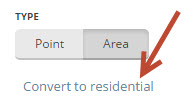
Les points d'intérêt publics peuvent être convertis en privés, mais l'inverse n'est pas possible. Utilisez le lien situé sous les boutons Point ou Zone dans le menu de gauche pour convertir des points d'intérêt qui auraient été marqués comme privés par erreur.
Pour en savoir plus, rendez-vous sur la page dédiée aux points d'intérêt résidentiels.
By default, Waze navigates to the segment that is closest to the centre of the Place. For Point Places this is obvious, for Area Places it is rather guessing. You can change the destination for the navigation by adding an entry point.
Add the entry point from the menu left.
Adding it will show a blue dot with moving arrows at the center of the Place (picture left). Drag it to the location where Waze should bring you when navigating to this Place. Imagine where to park, or where you would stop to drop someone off for this location.
The set entry point will show like a small blue circle with an arrow inside pointing towards the destination, and a broken line that connects to the Place (picture on the right).
Multiple entry points can be added and named, but the function is not yet stable in the application. For now, better use a combination of Area and Point Places to define multiple entrances.
Choisir entre zone et point
Les parkings et les stations-service sont toujours des points d’intérêt de type zone.
La plupart des autres points d’intérêt restent des points, sauf s'ils sont grands et suffisamment distinguables pour aider à s'orienter en conduisant.
Avoid Areas within Areas, and overlapping Areas, as this may become confusing on the client's display. When there are various destinations in one building or a larger distinct area, better use a combination of Area and Point as described in next paragraph on Combined Places. Only Parking Lot Places can be stacked.

Do not map underground Places as Areas, except for Parking Lots.
Clusters of areas would also become one grey area, with only the names being on the map. If you'd like them distinct, you need to leave space between the Areas (see picture), or combine them.
Le tableau des catégories vous aide aussi à choisir entre point et zone en fonction de leur catégorie, sous-catégorie et taille probable de la zone. Ce qui sera souvent le cas avec un hall des expositions, une usine, un hôpital, des bureaux, un camping, un centre commercial, un musée (par exemple, le musée Magritte à Bruxelles), un monument (par exemple, le Mardasson à Bastogne), une école, un site touristique, une attraction, un terrain de sport ou un stade et un site naturel.
Smart mapping: Size is not always the only criterion deciding whether to map an Area or Point Place. We can think a bit further, especially from the driver's perspective. A building hidden in the woods might be large, but neither significant nor distinctive, as it won't help the driver orient during the drive; instead displaying it might have him wonder if he is on the correct route as he doesn't see it from the road. The same goes for a water treatment plant: it may be large, but probably not recognizable from the road. So even though being large, we only need them to show approaching our destination and they can be mapped as a Point Place as well.
On the other hand, a power plant with high voltage substations can be very handy to map as an Area, as you'll see them quickly scanning the surrounding. Or, arriving at a industrial area, it definitely helps seeing more distinct destinations that helps to orientate.
And last but not least an editor's note: many Area Places clutter WME as well: you might need to disable the layer of Places to be able to edit the roads.

Areas within Areas create grey layers over the map. Point Places within an Area Place are allowed and mostly used for shops in a shopping mall, faculties within a University campus, etc..
They can also be used to enter several distinctive entrances to an Area Place (e.g., arrival and departure hall of an airport), as long as multiple entry points are not functional.
Détails des points d'intérêt
Tout point d'intérêt, de type zone ou non, doit contenir le plus d'informations possibles. S'ils sont complets, vous pouvez les verrouiller au niveau 3.
Onglet Général
C'est dans l'onglet Général qu'il faut ajouter les informations de base d’un point d’intérêt : catégorie, nom, description, marque de carburant, résidentiel/public, heures d'ouverture, pays, ville, rue et numéro de maison.
Catégorie
- Les points d’intérêt doivent avoir au moins une catégorie et peuvent donc en avoir plusieurs. Choisissez d’abord systématiquement la catégorie principale. Par exemple, une station-service peut aussi avoir pour catégorie Magasin de proximité, Station de lavage ou Station de chargement à condition que les horaires soient identiques. Pour une explication plus détaillée des catégories, rendez-vous sur la page dédiée aux catégories de points d’intérêt.
- If you cannot find a suitable category, choose "others" and add the (missing category in front of the name
- As the categories are not localized, some entries need extra focus:
- Hospital / Urgent Care: To be used only for hospitals that have emergency care facilities. Waze will provide these in case of calamities. Hospital without emergency room need to be categorized as Doctor / Clinic
- For a more detailed explanation of categories, see the Place categories page.
Nom et adresse
- Si possible, donnez un nom et une adresse. Le nom d’un point d’intérêt doit être dans la langue officielle de l’endroit où il se trouve. Utilisez son nom officiel. Dans les zones bilingues, utilisez un nom alternatif. L’adresse est particulièrement utile pour guider les Wazers vers un point d’intérêt. Ajoutez toutes les informations importantes comme la marque (des stations-service) et les heures d’ouverture.
- The naming of a Place should be done in the formal language of the location where the place is situated. Add other relevant information, such as brand (service stations).
- In bi-lingual areas, use the alternate name.
- In case you cannot find an applicable category for the Place, add the missing category in the alternate name in front of the regular name.
- There are 3 icons to replace the following words in the name while keeping the pronounciation (TTS). You can copy them from below:
- ⛽️ Gas station
- ✈ Airport
- Ⓜ️ Metro
Unfortunately, other icons don´t work as expected or not on all platforms, so please abstain from using other icons.
Description
- Faites attention à ne pas utiliser le champ Description pour écrire des notes aux autres éditeurs. Ce champ est visible dans l’application et ne doit contenir que des détails pertinents pour le point d’intérêt (par exemple, le type de cuisine pour un restaurant).
Points d’entrée / sortie
- Ajoutez-les afin que Waze puisse guider du bon côté du point d’intérêt.
Fournisseurs externes
- Waze vous permet de lier des points d’intérêt provenant de fournisseurs externes (pour les éditeurs de niveau 2+). L’un de ces fournisseurs est Google. Lorsqu’un point d’intérêt est lié, les conducteurs peuvent sélectionner n’importe quelle destination depuis les résultats d’une recherche effectuée dans l’application, qu’il s’agisse d’un résultat de Waze ou de Google. Elle vous mènera toujours au point d’entrée / sortie indiqué dans Waze.
- S’il y a plus d’un endroit correspondant à un point d’intérêt, liez le fournisseur externe au plus important. Par exemple, pour une station de métro qui a plus d'un point d'entrée, choisissez le point d'entrée principal.
- Note: Linking external providers is available from Level 2and up
Dans l'image ci-dessous, vous trouverez l'exemple du stade Roi Baudouin.
File:Place-Koning-Boudewijn-Stadion.png
Onglet Plus d’infos
Veuillez indiquer l’adresse du site Web et le numéro de téléphone. Veuillez également y cocher des services disponibles tels que le Wi-Fi, les toilettes, la présence d'une terrasse ou d'un parking client (à ne pas dessiner séparément !). Les informations indiquées dans cet onglet sont affichées dans les résultats de la recherche. À partir de là, vous pouvez cliquer sur l’adresse du site ou le numéro de téléphone et ouvrir automatiquement votre navigateur ou la fonction appel. Par conséquent, ils doivent être dans un format utilisable :

Site Web
- L’adresse du site Web doit s’écrire dans le format suivant : www.adresse.extension (par exemple, www.waze.com). Sans http:// ou https://. Si l'adresse est plus précise, mettez par exemple www.adresse.extension/details sans le / à la fin de l'adresse.
Attention que le lien vers le site doit être dans la langue de la région où se trouve le point d'intérêt.
Téléphone
- Les numéros de téléphone doivent être notés au format international : en règle générale, le numéro se compose du code pays, suivi du préfixe de la zone (sans 0) et enfin du numéro sans trait d’union, barre oblique et autres. Les espaces sont autorisées mais pas obligatoires.
- Belgique :
- +32 AA BB BB BB, ou +32 A BBB BB BB pour les numéros fixes ;
- +32 4AA BB BB BB ou +32 4AA BBB BBB pour les numéros mobiles.
- Luxembourg :
- +352 numéro local (les chiffres et zones sont variables).
- +352 numéro local (les chiffres et zones sont variables).
Onglet Photos
Toute photo ajoutée à un point d’intérêt par un conducteur apparaît dans cet onglet. Dans le WME, il est uniquement possible d’afficher et de supprimer les photos. Elles ne peuvent être soumises qu’en passant par l’application et les demandes de mises à jour de POI (PUR, pour Place update request). Réfléchissez bien avant de refuser une photo, car elle ne peut pas être récupérée. Ne le faites que si elle n’est pas claire, utile ou appropriée ou encore si elle contient des visages ou plaques d'immatriculation. Pour plus de directives sur l’approbation ou le refus d’une photo, rendez-vous sur la page dédiée aux points d’intérêt (modération) du Wiki global (en anglais).
Niveaux de verrouillage
Ayez en tête que des points d’intérêt fondamentaux pour le fonctionnement de Waze, tels que les parkings, doivent être verrouillés au moins au niveau 2 pour empêcher toute perte de données due aux approbations automatiques. Rendez-vous également sur la page dédiée aux catégories de points d’intérêt.
Utilitaires
Lecture supplémentaire
Rendez-vous également sur la page dédiée aux points d'intérêt du Wiki global (en anglais).